先下载kettle稳定版本https://community.hitachivantara.com/docs/DOC-1009855
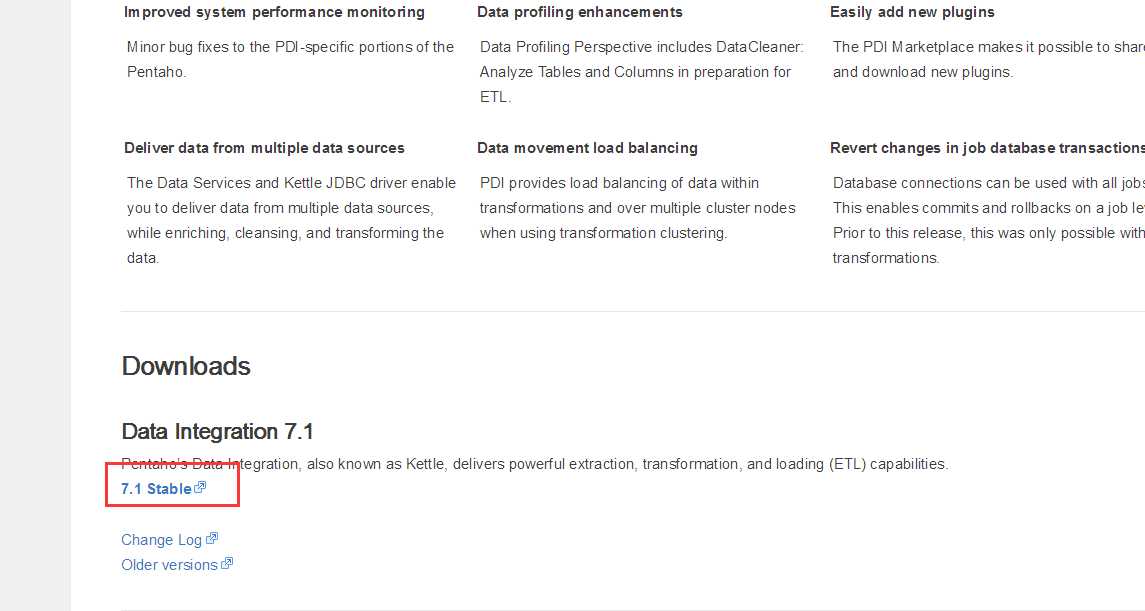
下载后并且解压
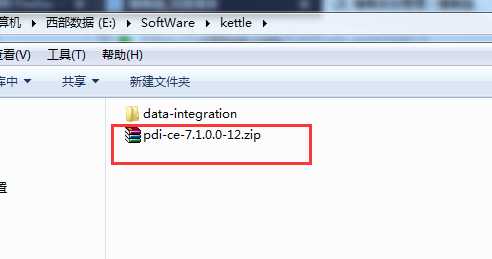
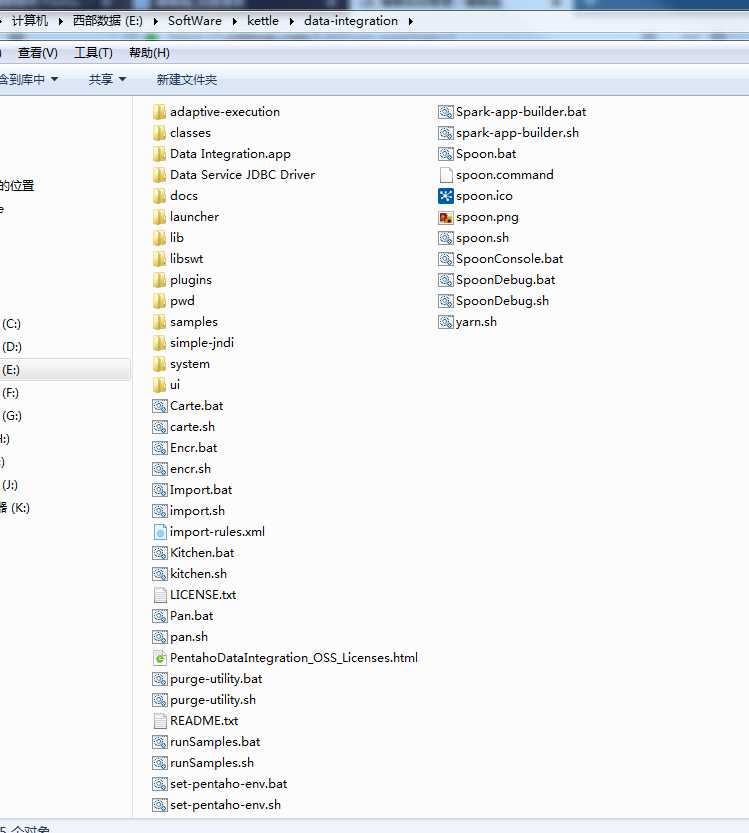
安装kettle必须安装jdk在你的电脑上,kettle7.x版本,必须配套使用JDK1.7及以上版本。
因为我的电脑已经安装了jdk了,具体怎么安装我这里就不多说了
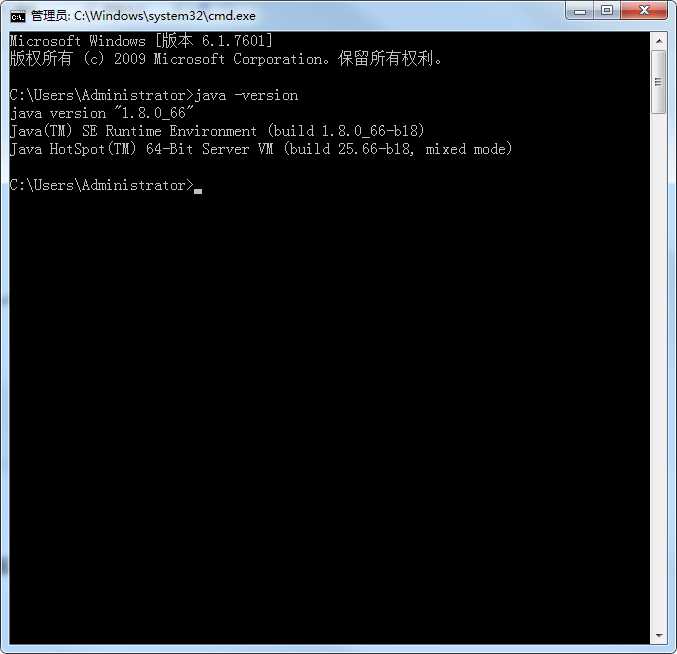
下面我们进入我们解压出来的kettle目录下面,找到spoon.bat,双击运行
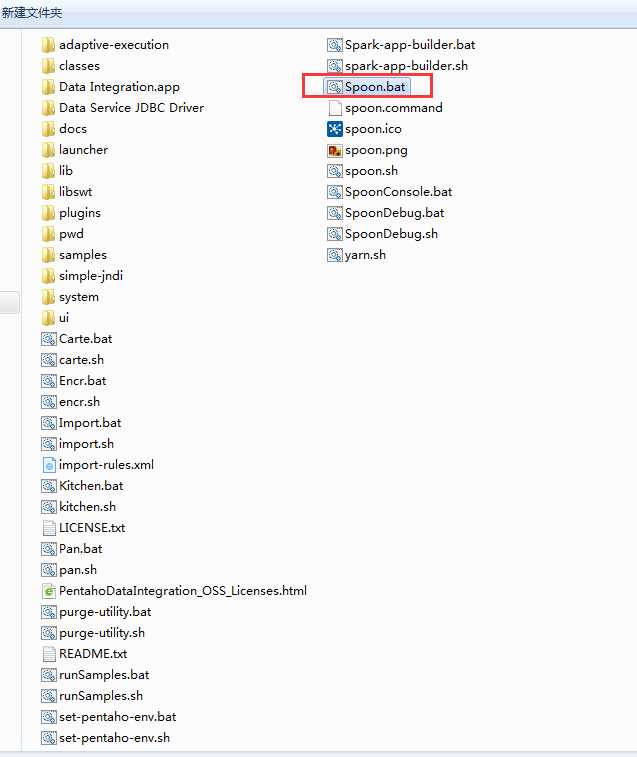
出现以下图示:
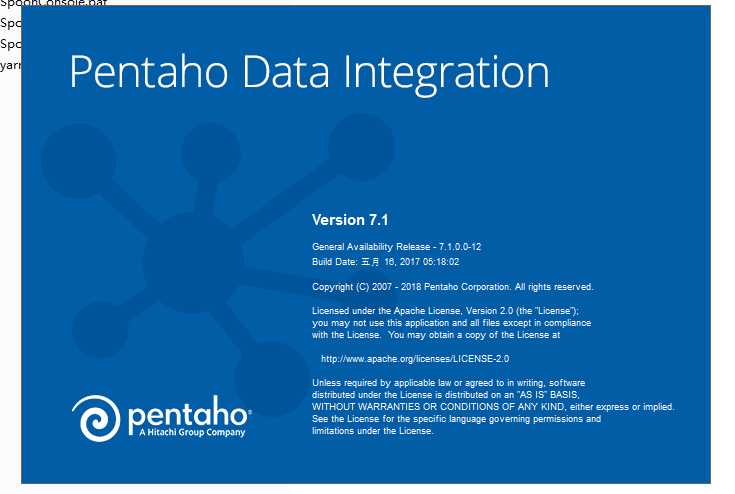
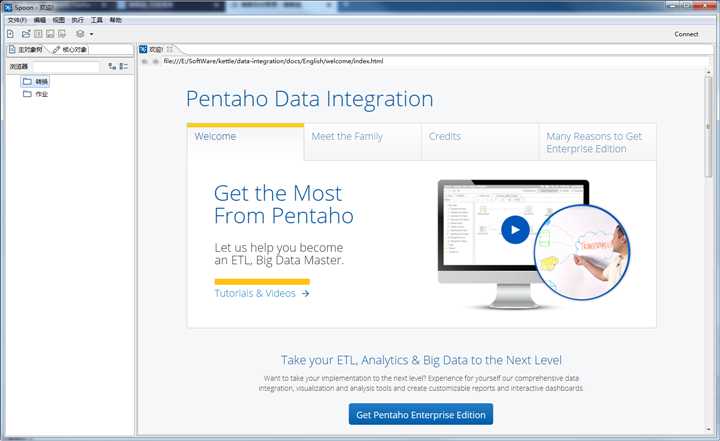
新建一个transformation
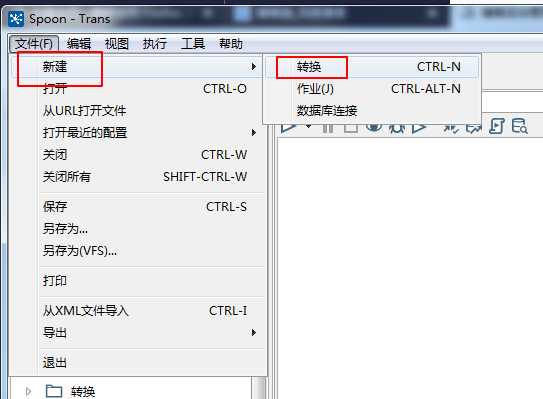
保存文件
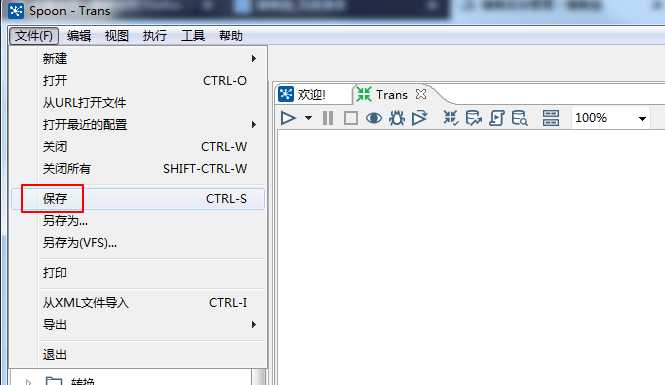
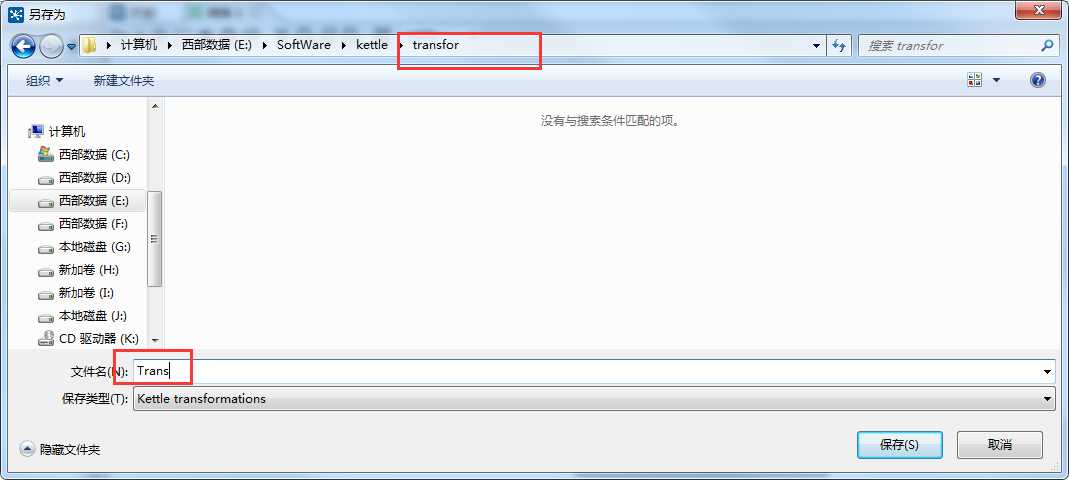
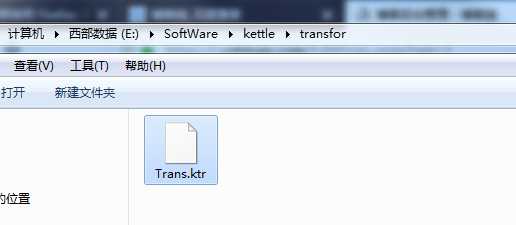
创建一个新的job,点击保存到本地路径
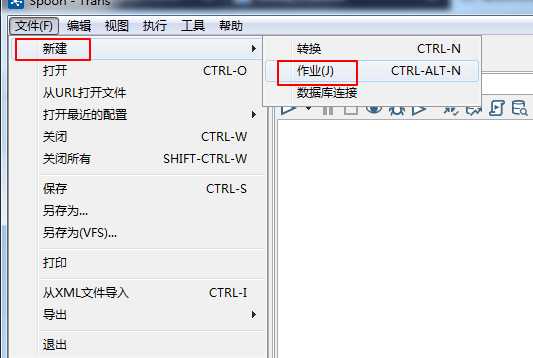
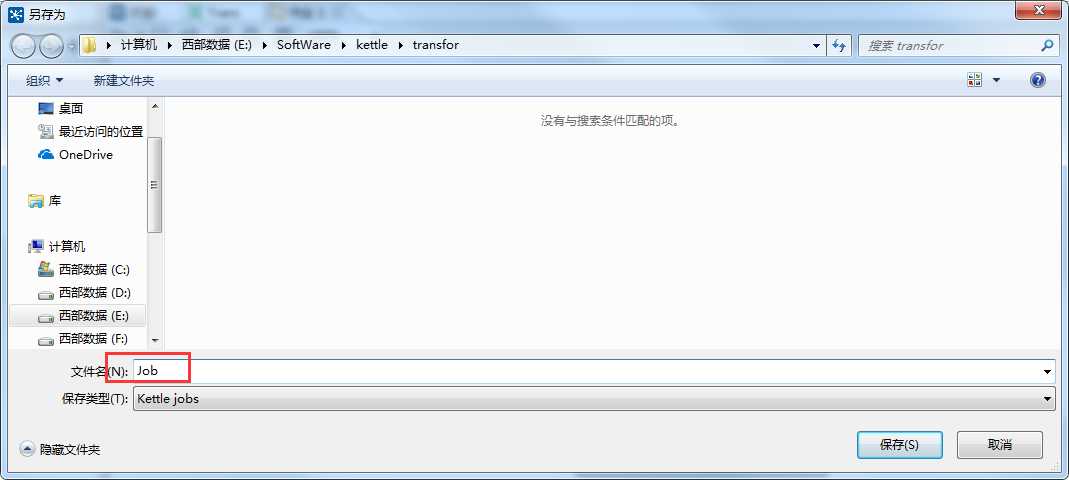
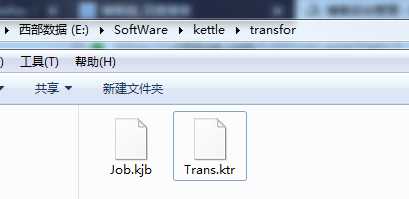
我们可以看看Trans和Job里面的一些属性参数等等
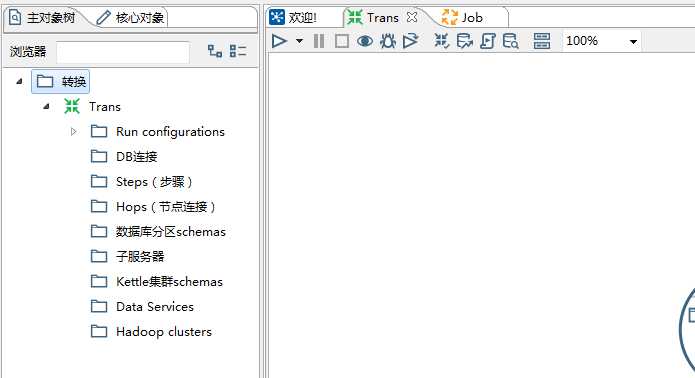
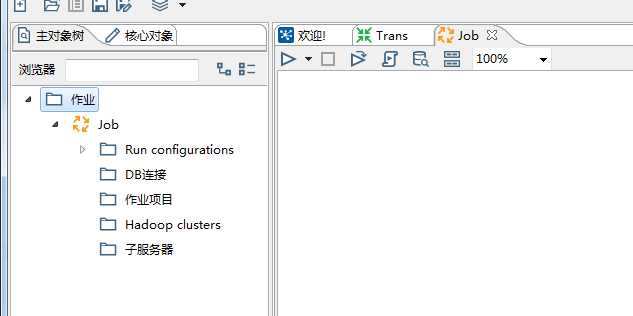
下面我们添加一个DB连接,我们在Trans里面选择主对象树
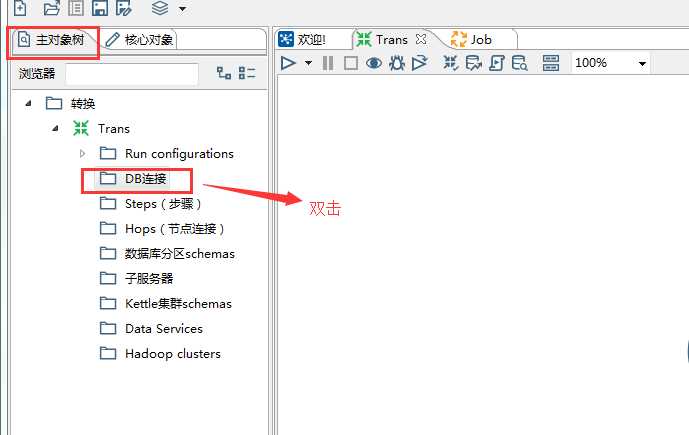
会弹出这么一个窗口,
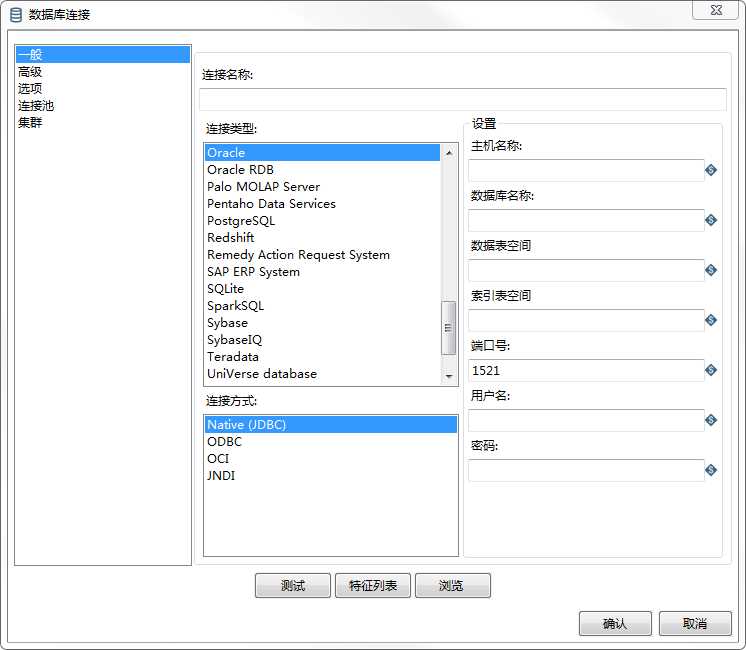
我们对本地安装的Mysql数据库进行连接,首先启动我本地的Mysql数据库,我的本地数据库是通过phpstudy里面集成的
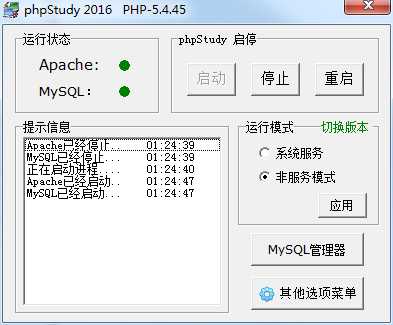
我们先把连接数据库的驱动包放到kettle的解压目录的lib目录下
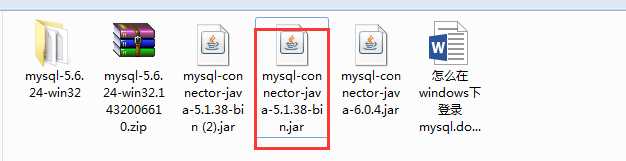
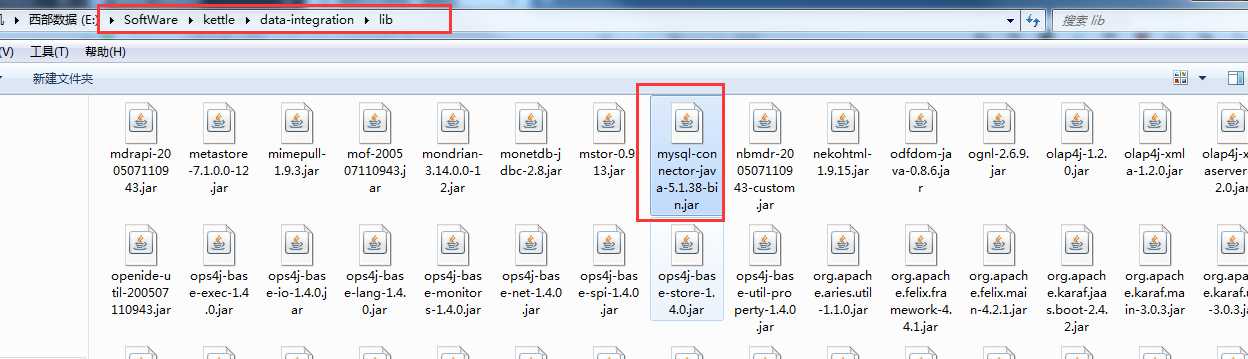
添加完JDBC驱动后,必须重启kettle才能正确加载驱动
里面的内容就安装本地mysql来填写就可以了
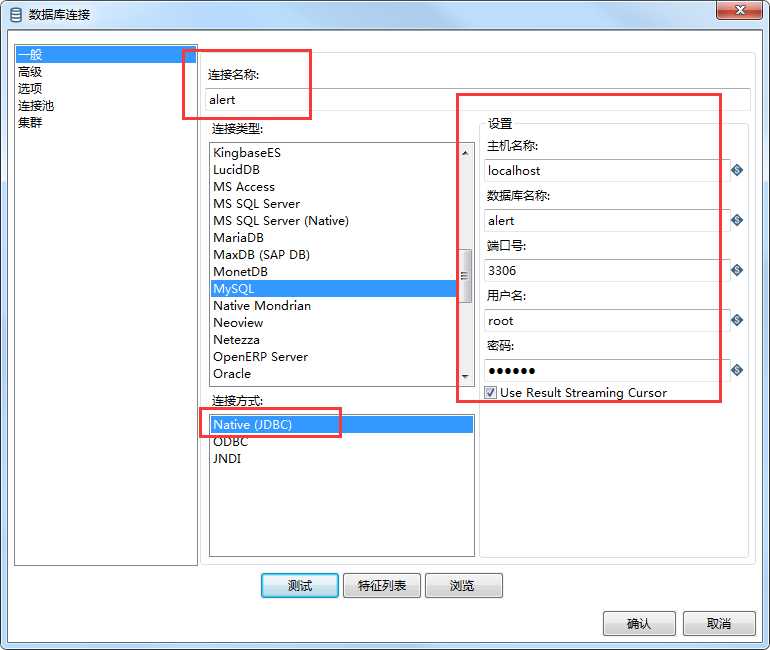
我们测试一下连接
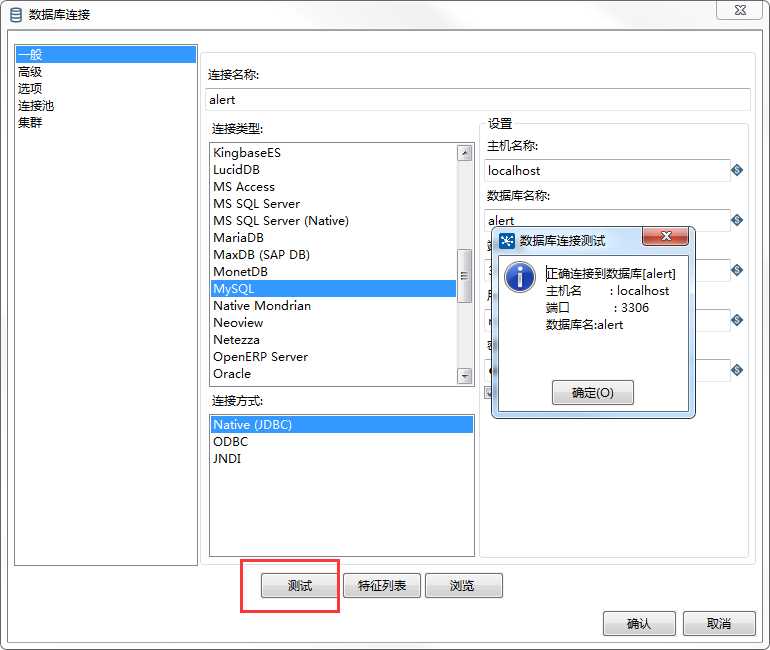
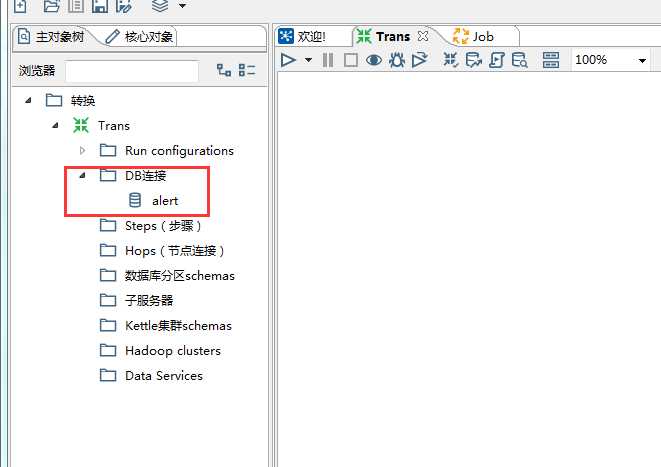
点击“核心对象”中的“输入”,选择“表输入”拖到“转换”区域
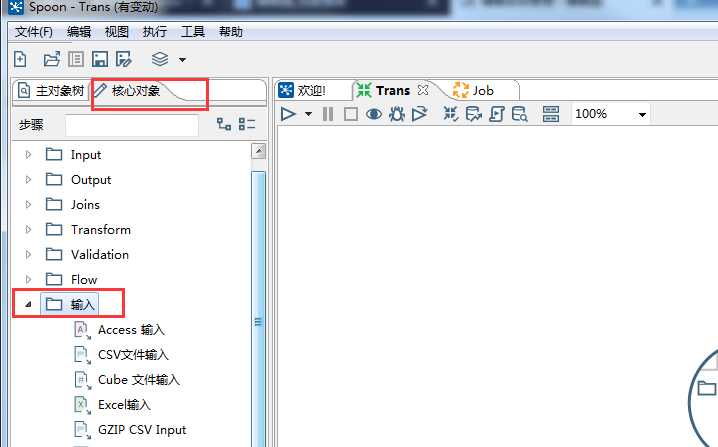
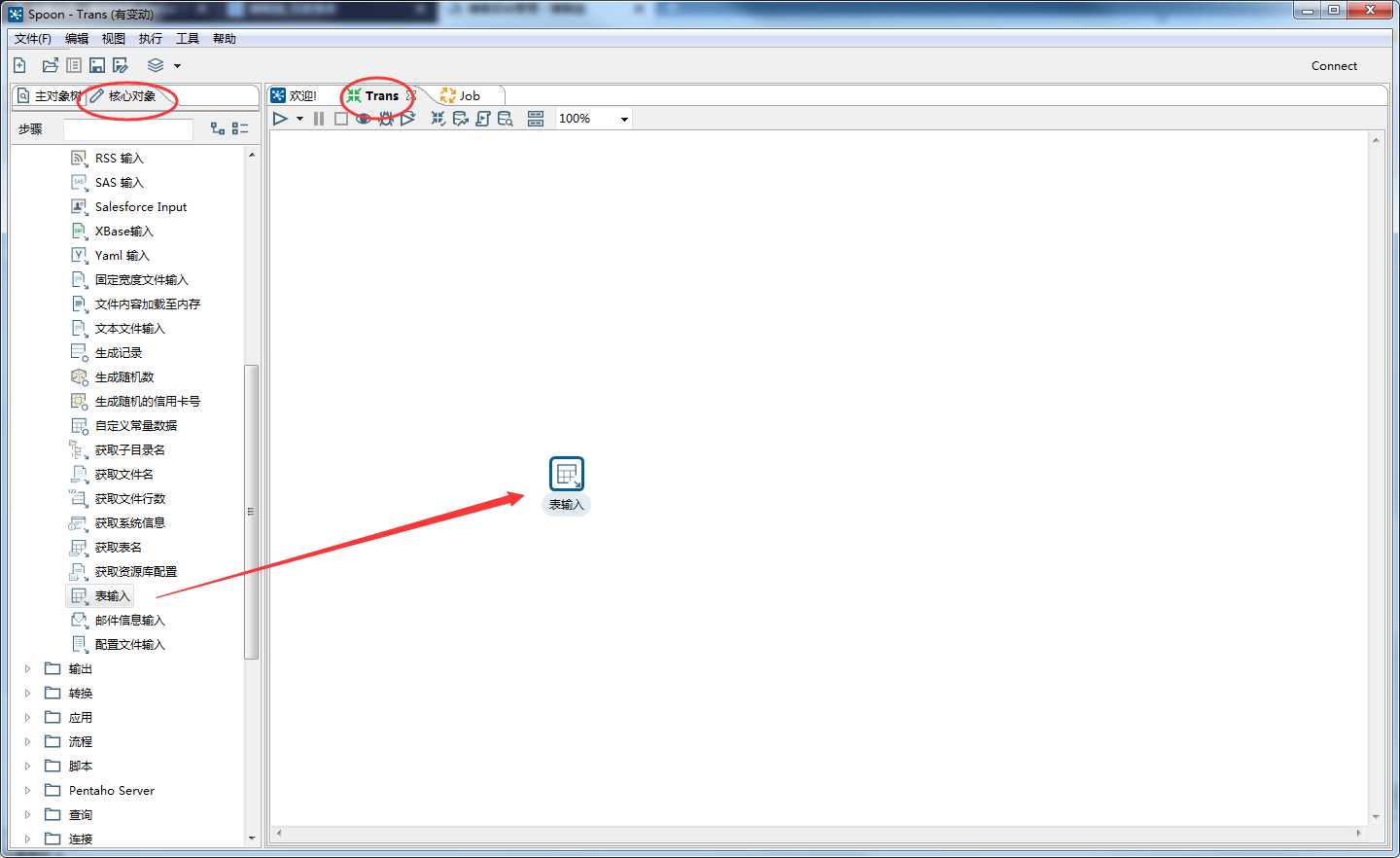
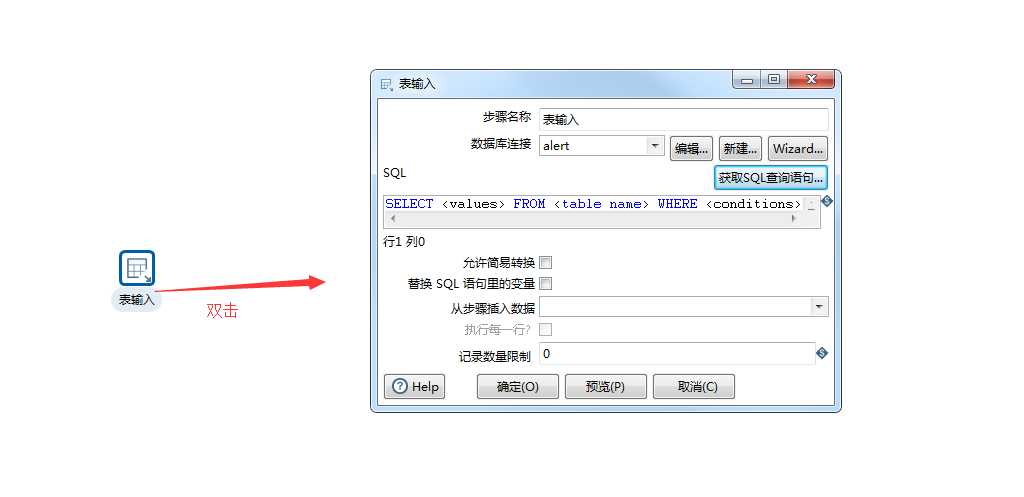
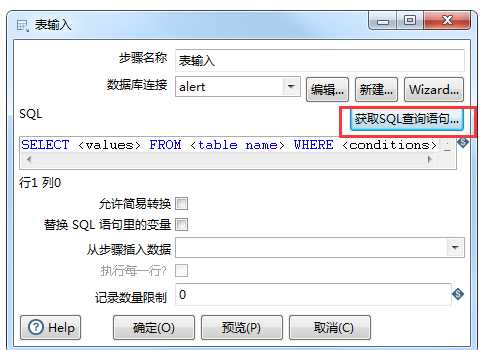
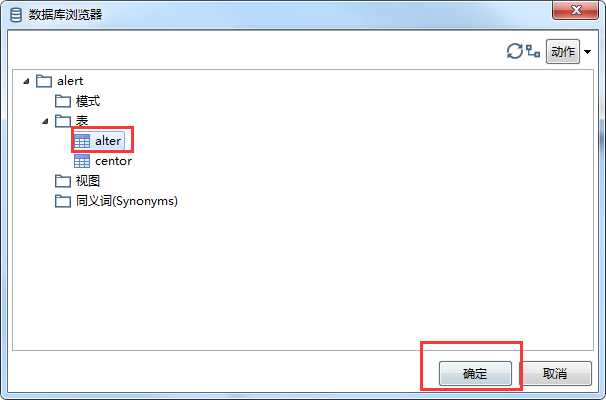
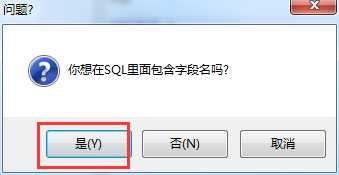
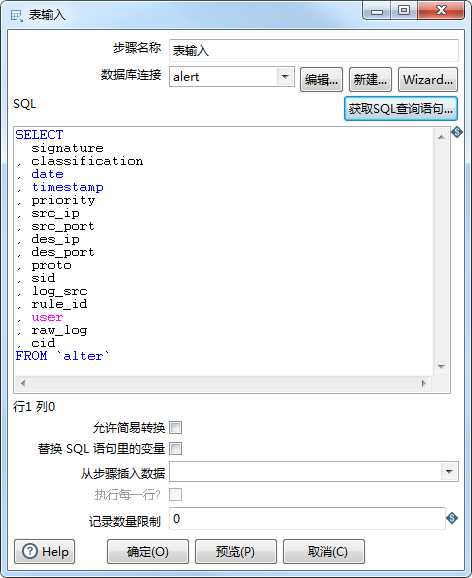
选择输出,Excel输出拖过来
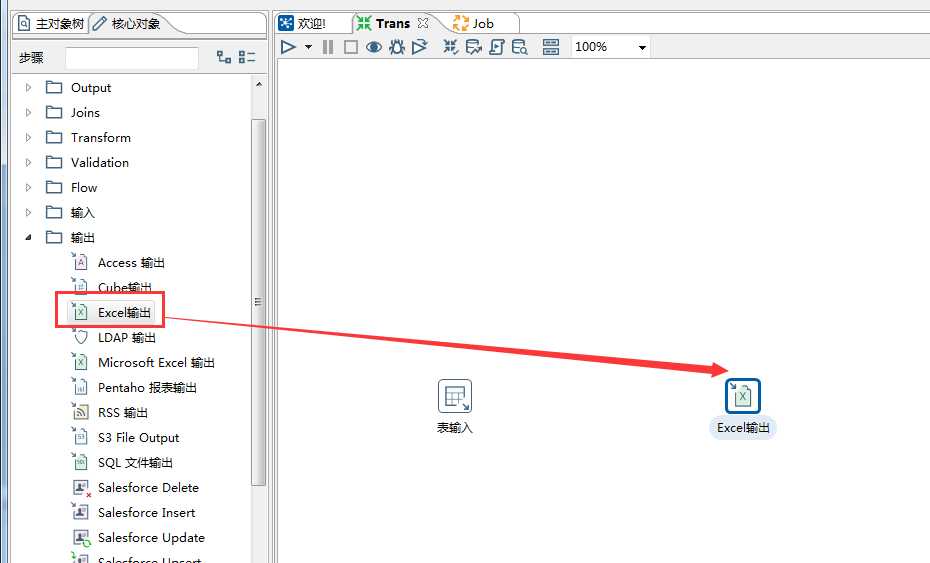
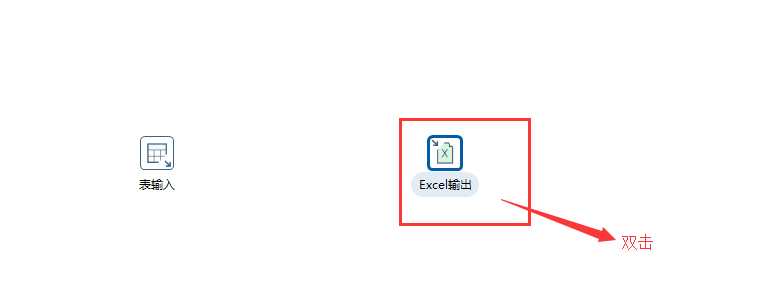
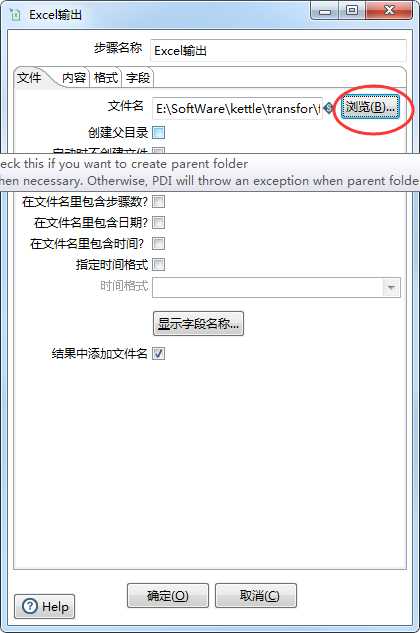
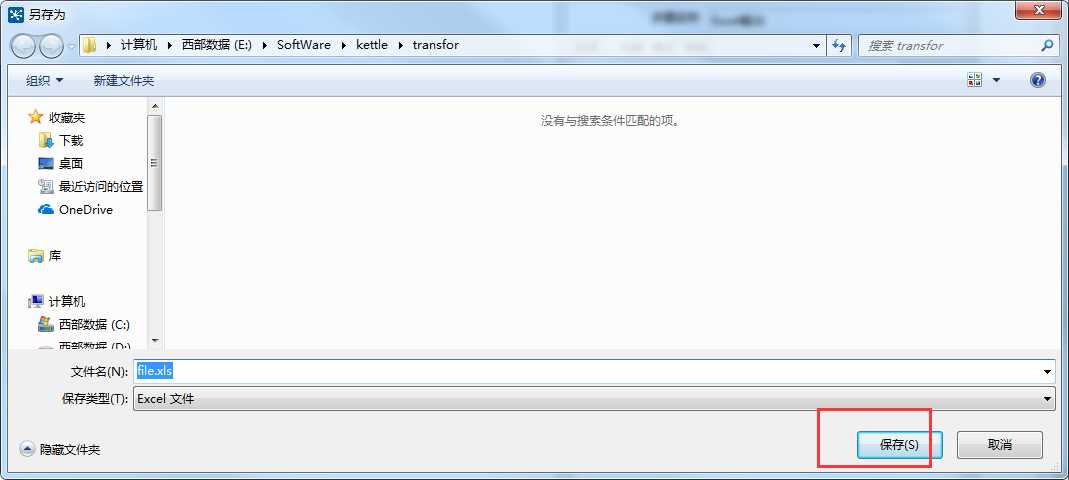
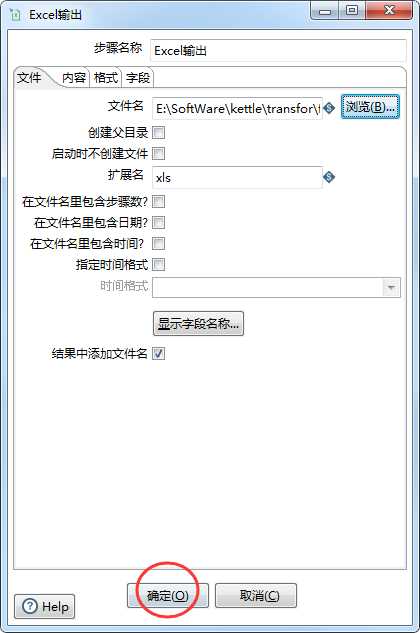
点击输入表的图标,同时按下shift键,再点击输出文件,将两者连接起来。然后双击Excel输出进行配置
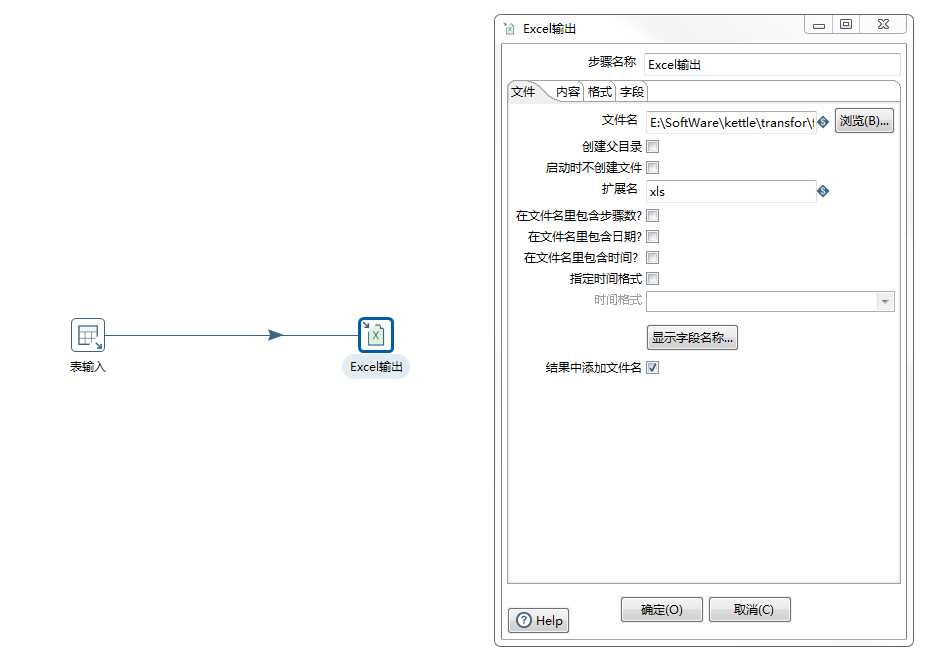
这里配置可以根据你的需要进行设置输出路径,文件名等等一些信息。
接下来执行转换
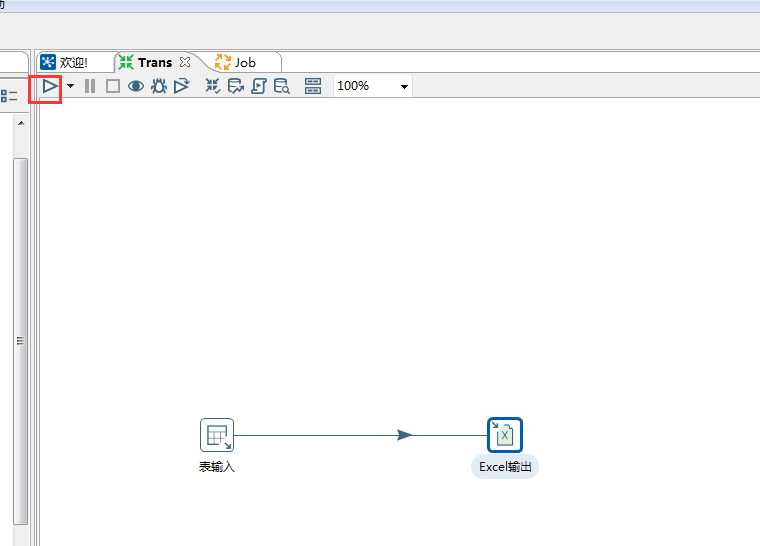
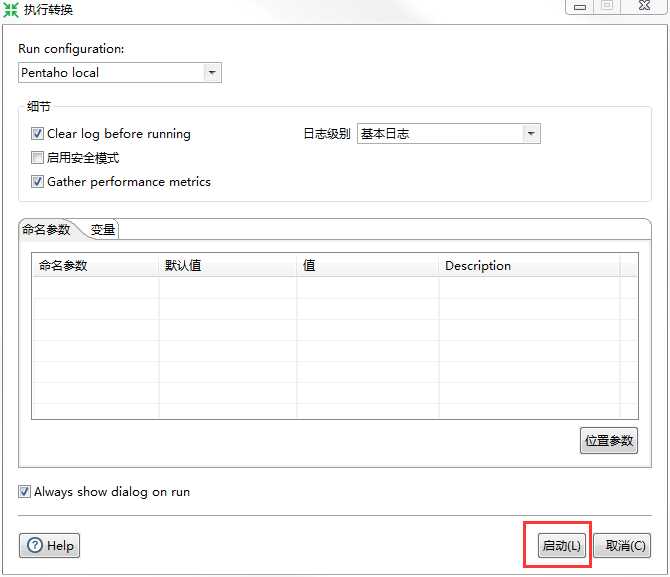
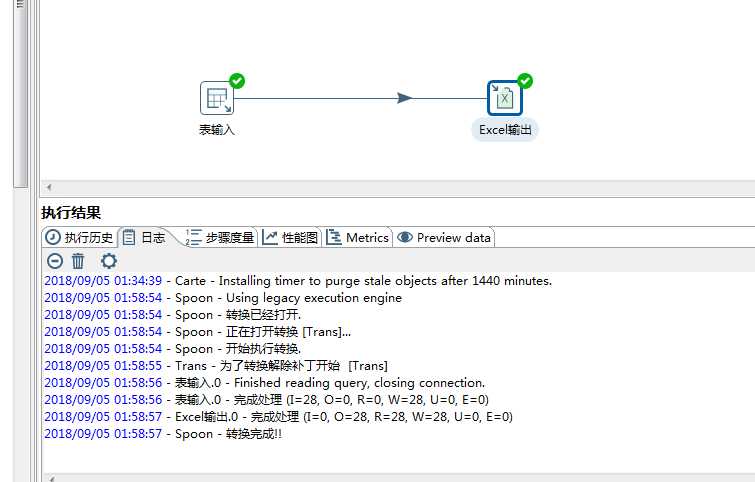
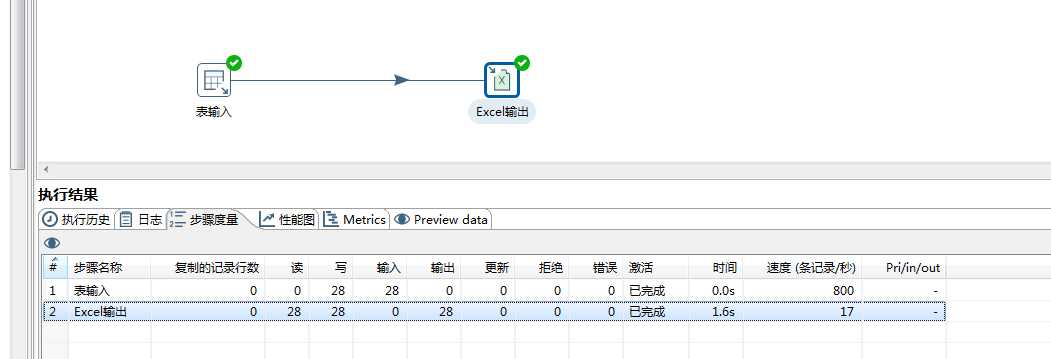
我们可以看到输出的Excel文件
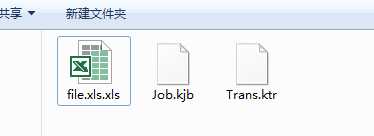
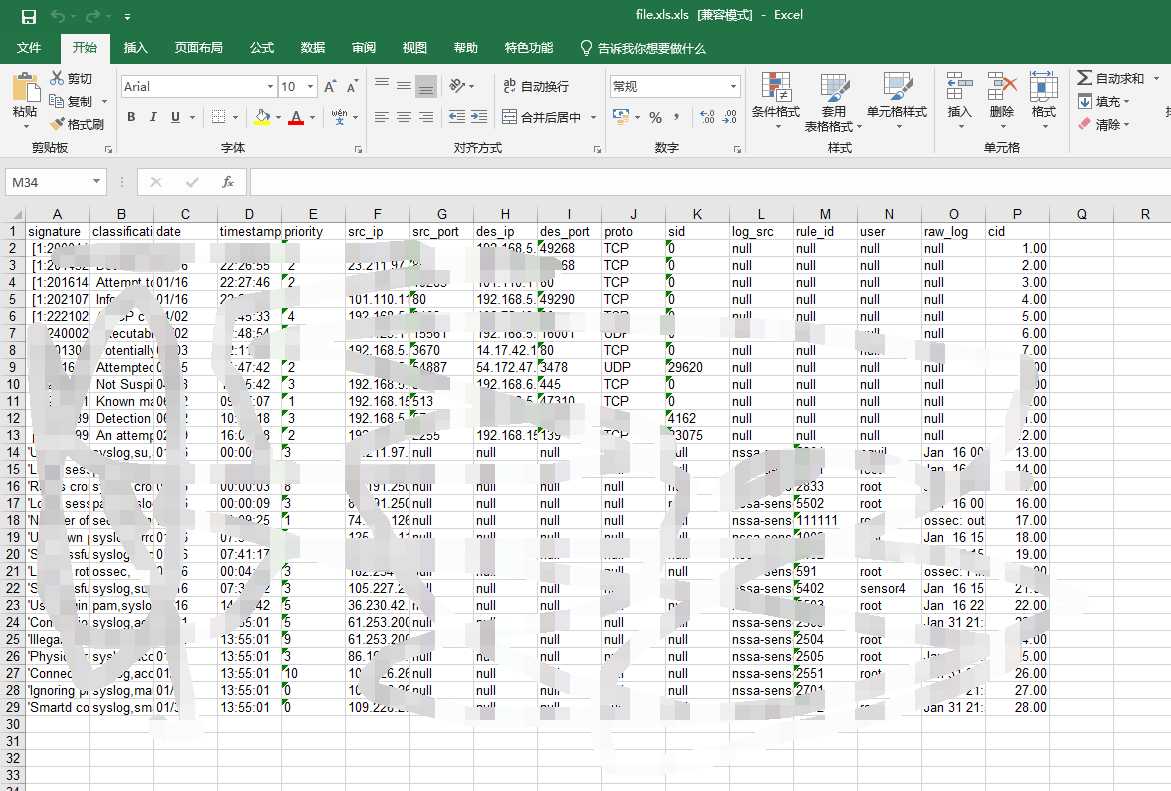
原文:https://www.cnblogs.com/braveym/p/9589651.html